Kā dublēt un atjaunot Apple Watch
Apple Watch backups ir viens no neskaidrākajiemvalkājamas ierīces daļas. Jūsu iPhone skatīšanās programma nav aprīkota ar rezerves ekrānu, un ierīcē nav nekādu pieminēšanu. Tātad, ja jūs atradīsiet sev neskaidrību, ja jūsu Apple Watch vispār atbalsta, jūs neesat viens pats.
Bet neuztraucieties - šajā apmācībā mēs apspriedīsimkā Apple Watch dublē darbus un kā nodrošināt, ka visi jūsu Watch dati tiek dublēti, turklāt mēs jums arī palīdzēsim, kā atiestatīt Apple Watch un atjaunot to no dublējuma.
Kā darbojas Apple skatīšanās dublējumi?
Apple Watch backups ir daudz vienkāršāksnekā jūs domājat, Apple uzskata, ka jūsu pulkstenis automātiski dublē jūsu iPhone, tad jūsu Apple Watch dublējumkopijas tiek dublētas neatkarīgi no jūsu iPhone dublējuma - vai nu uz iTunes, vai iCloud.
Apple atzīmē, ka šajos automātiskajos dublējumos ir iekļauts gandrīz viss jūsu Apple Watch saturs, piemēram, lietotņu dati, laika joslas un pulksteņa sejas iestatījumi.
Veselības un fitnesa datu dublēšana Apple Watch
Tātad, kāpēc mēs sakām gandrīz visus datus? Lietas, kas saistītas ar veselības un fitnesa datu dublēšanu, kļūst sarežģītas. Apple atzīmē, ka jūsu Apple Watch nodrošinās tikai veselības un fitnesa datu dublējumu, ja jūsu iPhone ir iestatīts uz backup iCloud vai šifrētu iTunes dublējumu, tāpēc tradicionālie iTunes dublējumi neietver minētos fitnesa datus.
Ja dublējat savu iPhone datoru, varat veikt dublēšanu šifrētā veidā, rīkojoties šādi:
- Pievienojiet savu iPhone datoru un atveriet to iTunes. Noklikšķiniet uz Tālruņa poga loga augšdaļā.
- Paskaties zem Dublējumi pozīcijā ekrāna centrā un atzīmējiet izvēles rūtiņu blakus Šifrējiet iPhone backups. Tagad jums tiks piedāvāts iestatīt dublējumkopijas paroli. Ņemiet vērā, ka jums ir jāatceras šī parole, lai piekļūtu jūsu iPhone dublējumkopijām.

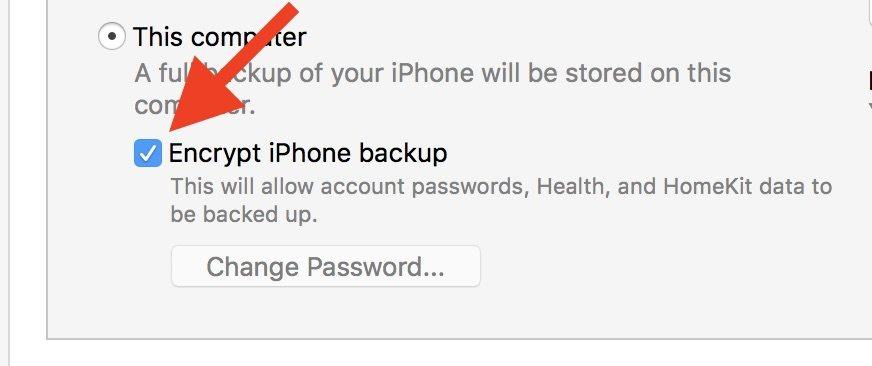
Apple arī norāda, ka Apple Pay kartes, jūsupiekļuves kods un Bluetooth pāru savienojumi nekad netiek nodrošināti no jūsu Apple Watch uz jūsu iPhone, tāpēc jums būs nepieciešams tos iestatīt manuāli, kad pārvietojat saturu uz jauno Apple Skatiet vai atiestatiet ierīci.
Kā atjaunot no Apple Watch Backup?
Ja jūs atradīsiet Apple Watch darbību lēni, avienkāršs labojums ir ierīces atiestatīšana un atjaunošana no dublējuma. Pašlaik ir divi veidi, kā atjaunot Apple Watch: viens veids ir, izmantojot programmu Watch, un otrs ir skatīties pats.
Lai atiestatītu Apple Watch, izmantojot programmu Watch:
- IPhone ierīcē atveriet programmu App. Ritiniet uz leju un pieskarieties Vispārīgi ikona. Ritiniet līdz ekrāna apakšai un pieskarieties Atiestatīt.
- Krāns Dzēst Apple skatīties saturu un iestatījumus izvēlnes augšdaļā. Tagad Apple Watch tiks pilnībā izdzēsts.


Lai atiestatītu Apple Watch pulksteni:
- Nospiediet Digital Crown pogu pulksteņa pusē. Atveriet Iestatījumi lietotne, pieskaroties tās ikonai.
- Ritiniet uz leju un piesitiet Vispārīgi. Ritiniet līdz izvēlnes apakšdaļai un piesitiet Atiestatīt.
- Krāns Atiestatīt visu saturu un iestatījumus ekrāna augšdaļā. Tagad Apple Watch tiks izdzēsts.


Apple Watch atjaunošana uz dublējumu ir vienkārša: vienkārši atveriet Apple Watch programmu savā iPhone ierīcē un pieskarieties Sāciet savienošanu pārī poga ekrāna centrā. Lietojumprogramma jums ļaus pārvarēt Apple Watch tālruni ar tālruni un piedāvās iespēju atjaunot skatījumu uz iepriekšējo dublējumu.
Ņemiet vērā, ka iepriekš minētais process ir tāds pats, ja vēlaties atjaunot jaunu Apple Watch, lai veiktu vecāka Apple Watch rezerves kopiju.
Jūsu iOS datu pārvaldīšana ar UltData
Pēc atjaunošanas jebkad zaudējat savu iPhone failu? Kā par nejauši dzēst failu, kuru esat aizmirsis dublēt? Tas notiek ar labāko no mums, un Tenorshare iPhone Data Recovery ir šeit, lai palīdzētu. Izmantojot šo programmatūru, varat atgūt izdzēstos fotoattēlus, kontaktus un citus datus no iPhone, kas nav bijis dublēts.
Iegādājieties savu Ultdata kopiju mūsu mājas lapā.









